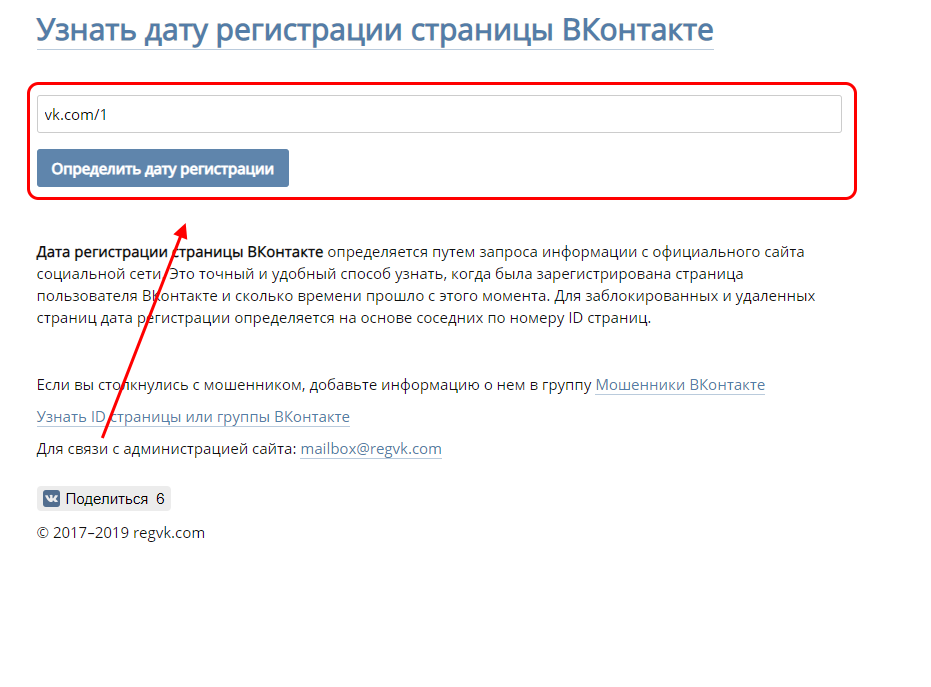Как узнать владельца сайта | REG.RU
В статье разберём, как найти владельца сайта легальными способами. А также рассмотрим, как узнать данные владельца сайта.
В 2021 году конфиденциальность в сети — весьма условное понятие. Многие сайты (с помощью cookie) собирают информацию о пользователях. В Telegram периодически появляются боты со сливами персональных данных. Там можно найти почти любого человека, стоит только указать его ФИО. Сразу оговоримся, что мы будем рассказывать исключительно о «белых» способах найти владельцев сайтов в сети: без шпионажа, покупки данных и других запрещённых приёмов.
Домен занят? Не проблема
Закажите услугу «Доменный брокер», и мы свяжемся с текущим администратором, проведём переговоры и договоримся о покупке домена за вас.
Заказать
Кого считать владельцем сайта
Владелец сайта — человек или организация, которым принадлежит домен и/или хостинг. В зависимости от статуса он может быть физическим и юридическим лицом. Мы не будем разделять эти понятия в статье, потому что, зная некоторые данные компании, вы сможете связаться с её представителями.
Мы не будем разделять эти понятия в статье, потому что, зная некоторые данные компании, вы сможете связаться с её представителями.
Какие данные владельца сайта можно узнать
Пользуясь способами, описанными ниже, о владельце можно выяснить следующую информацию (полностью или частично):
- имя и фамилию или название компании,
- email (почтовый адрес),
- телефон,
- физический адрес,
- страницу человека/компании в соцсетях.
Зачем искать владельца сайта
Есть несколько распространённых сценариев, для чего может потребоваться поиск:
- Нарушение авторских прав. Например, вы встретили в интернете ресурс, на котором опубликован ваш материал (текст, фотография, видео и т. п.). Данные владельца будут нужны, чтобы связаться с ним и предъявить претензию.
- Предложение о сотрудничестве. Например, если вас заинтересовали материалы анонимного автора (иллюстрация, статья и т. п.), встреченные на чужом сайте. Данные потребуются, чтобы выйти на автора напрямую или через владельца ресурса.
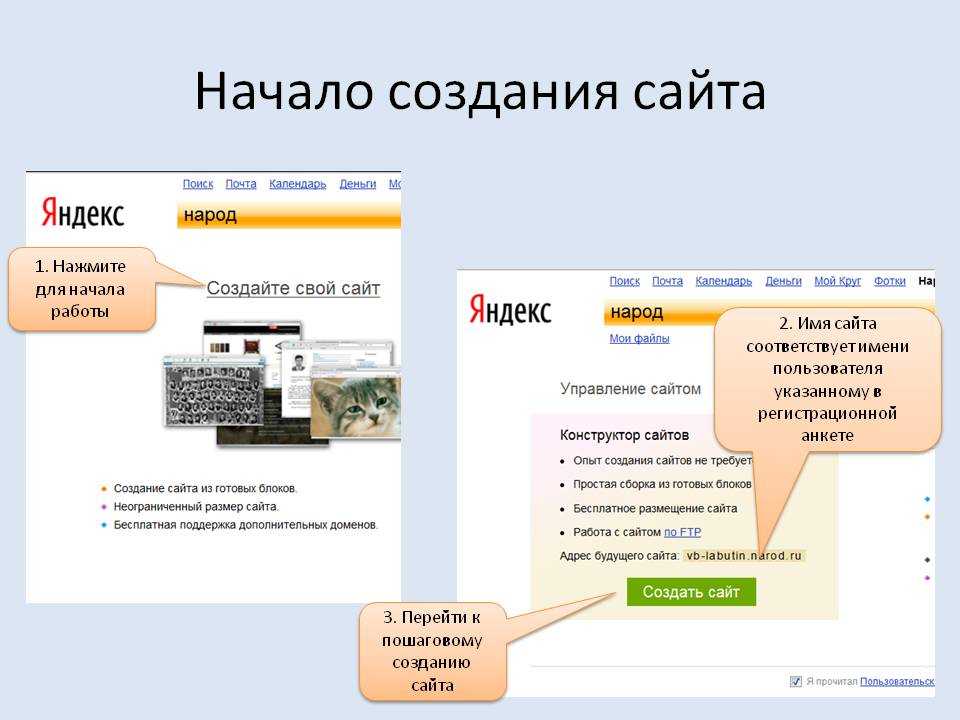
- Покупка домена. Например, если домен, который вы хотели зарегистрировать, занят. И вы хотите побольше узнать о его владельце, чтобы предложить релевантную цену.
Способы найти владельца сайта
Контактные данные владельца могут размещаться в подвале сайта (в самом низу) или на странице «Контакты». Прежде чем приступать к поискам, проверьте, не просмотрели ли вы интересующую вас информацию.
Кто собственник сайта: как узнать
Зачастую данные не публикуются открыто, но владельцы оставляют форму обратной связи, и вы можете обратиться через неё. Однако это не будет гарантировать, что вам ответят.
Как узнать владельца сайта по домену
Если же контактных данных нет или владелец вам не отвечает, воспользуйтесь одним из следующих способов:
- через Whois,
- через хостинг-провайдера или регистратора домена (на основании судебного запроса),
- с помощью сторонних сервисов.
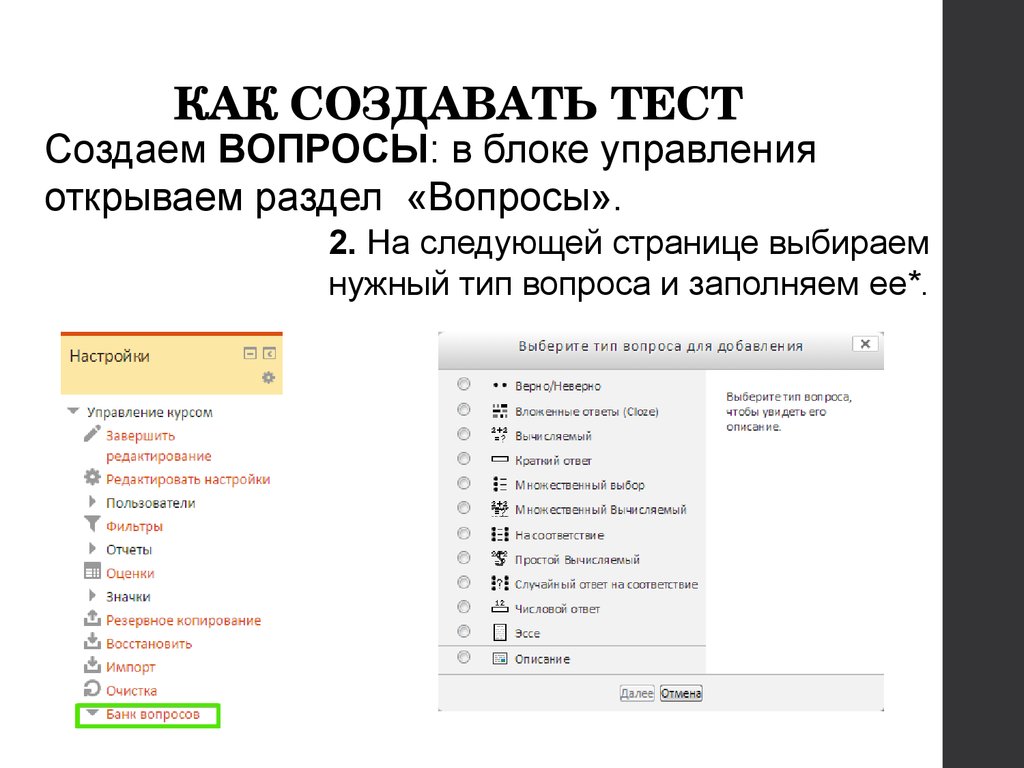
Рассмотрим каждый из них подробнее.
Как узнать данные через Whois
Whois — это открытый сетевой протокол, через который в большинстве случаев можно узнать, кто зарегистрировал домен. Разные компании создают свои «оболочки» и интерфейсы Whois. В REG.RU также есть своё решение. Мы посвятили отдельную статью Whois и его возможностям.
Как проверить данные владельца сайта:
-
1.
Перейдите в Whois.
-
2.
Введите домен и нажмите Проверить:
Как узнать, кто владеет сайтом
Готово! Через несколько секунд вы получите необходимую информацию. Если этот человек или организация зарегистрировали домен в REG.RU и оставили данными открытыми, вы сможете узнать имя и фамилию (название компании), адрес, телефон и email.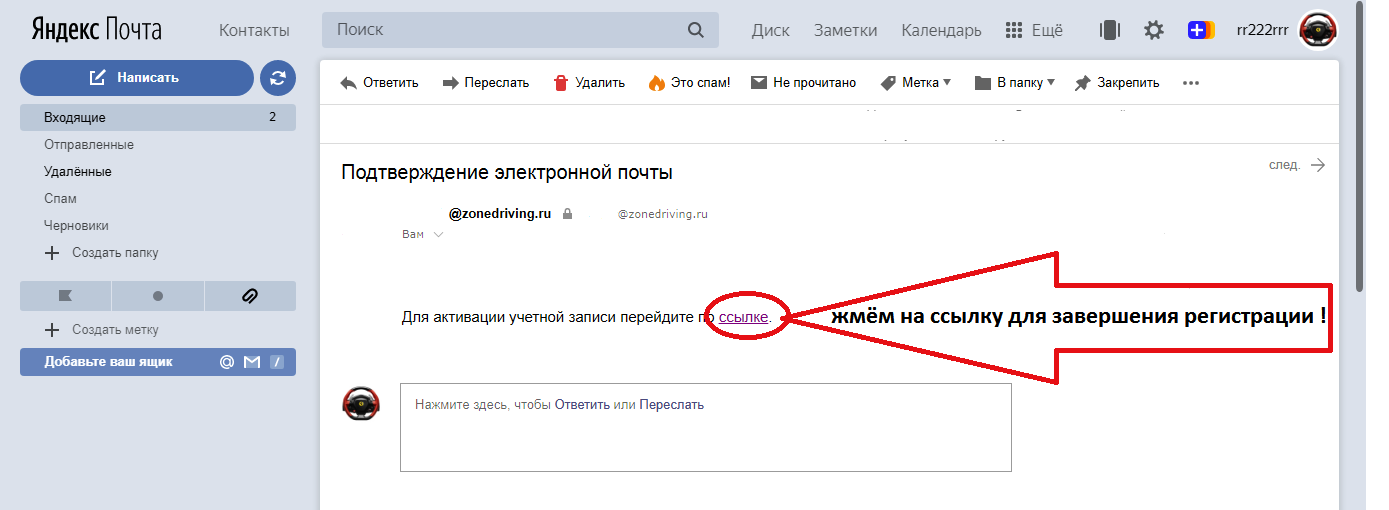
Как выйти на администратора, если данные скрыты
Если человек/организации пожелали сохранить инкогнито (заказали услугу «Скрытие персональных данных»), данные посмотреть не получится. Воспользуйтесь формой обратной связи с администратором домена, чтобы написать ему письмо:
Как узнать, кто создал сайт
Если вы разыскиваете владельца, потому что хотите приобрести занятый домен, воспользуйтесь услугой REG.RU «Доменный брокер». В этом случае мы возьмём все переговоры с владельцем на себя.
Если вы не смогли узнать необходимую информацию или владелец сайта не вышел на связь, выяснить данные о нём будет сложнее. Мы расскажем о других способах ниже. Обратите внимание, что они не гарантируют успех.
Как узнать данные через регистратора домена и хостинг-провайдера
Регистратор домена — компания, через которую клиенты регистрируют домены. Хостинг-провайдер — это компания, у которой владелец ресурса заказал хостинг.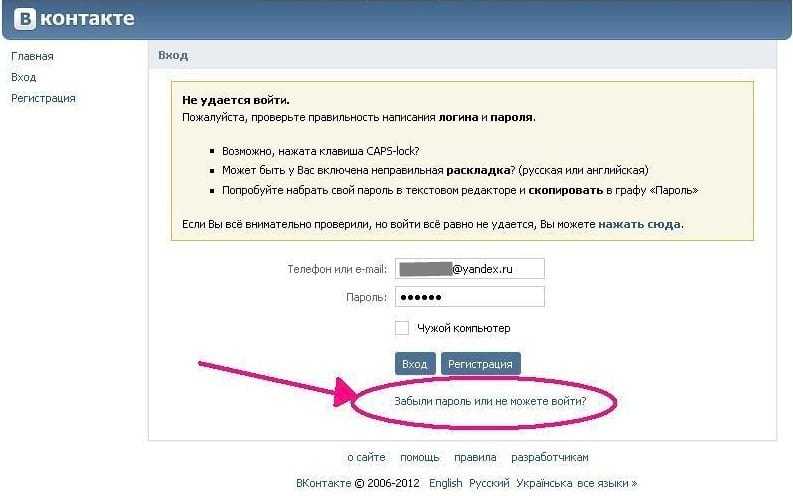
Регистратор может предоставить информацию об администраторе домена только на основании письменного запроса от правоохранительных и судебных органов. Если у вас такой случай, вы можете обратиться к регистратору. Для этого посмотрите в Whois, какая именно компания помогла c регистрацией домена:
Установить хостинг-провайдера можно с помощью бесплатного сервиса HostAdvice.
Как узнать хозяина сайта с помощью сторонних сервисов
Если предыдущие способы не сработали, воспользуйтесь сервисами, которые помогают выяснить информацию «косвенно». Обратим ваше внимание на то, что они не гарантируют 100% успеха. Если владелец сайта скрытен (пользуется псевдонимами, не афиширует связь с компанией), результата не будет.
Через поиск ссылок (бэклинков) на сайт
С помощью сервиса Semrush можно посмотреть список ресурсов, доменов и IP-адресов, которые ссылаются на нужный сайт. Это даёт возможность найти личный блог или страницу в социальных сетях, если владелец указывал в них ссылку на свой сайт.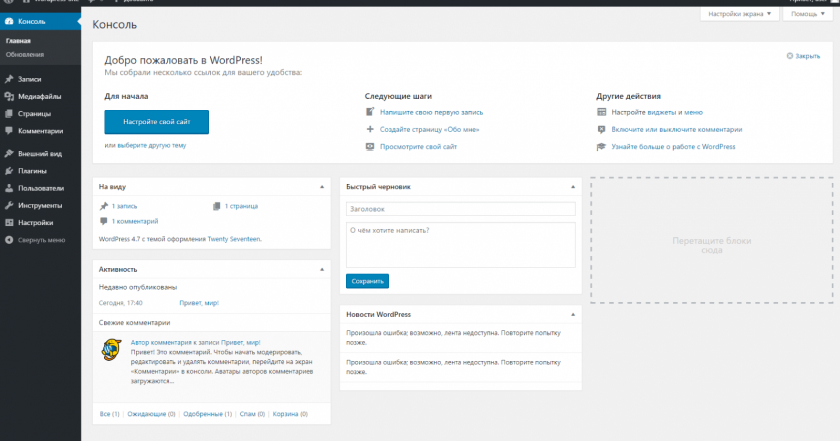
-
1.
Зарегистрируйте бесплатную пробную версию и/или авторизуйтесь.
-
2.
Перейдите на страницу Анализ обратных ссылок.
-
3.
Введите домен или URL-адрес сайта и нажмите Анализ:
На вкладке «Обратные ссылки» и «Ссыл.домены» будут списки ресурсов, среди которых может найтись владелец сайта. Изучите ссылки и контекст, в котором упоминается ресурс.
Через связанные email-адреса
Сервис hunter помогает определить почтовые адреса, которые имеют отношение к домену. Например, для домена site.ru, связанными почтовыми адресами будут: [email protected], [email protected] и т. д. Вы сможете связаться с владельцем сайта по адресам из списка.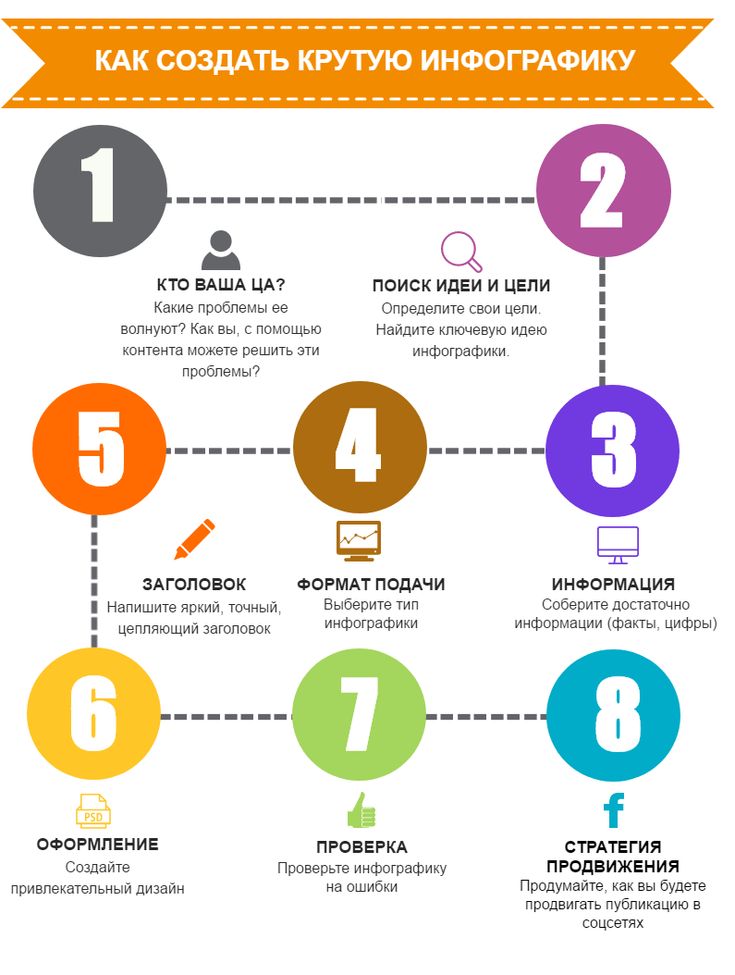
-
1.
Зарегистрируйтесь и/или авторизуйтесь.
-
2.
Введите домен и нажмите значок лупы:
Попробуйте выйти на связь с владельцем по указанным почтовым адресам.
Через поиск по файлам в Google
В Google можно искать не только сайты, но и текстовые файлы в форматах pdf, ppt, doc, rtf, xls. Выполнив такой поиск, вы можете скачать их на свой компьютер и посмотреть в свойствах имя автора. Часто люди используют в системе настоящие имена. Так у вас будет отправная точка для дальнейших поисков (например, в соцсетях).
Чтобы найти файлы, в поисковую строку введите запрос «filetype: doc site:domain.ru», где doc — нужный текстовый формат, а domain.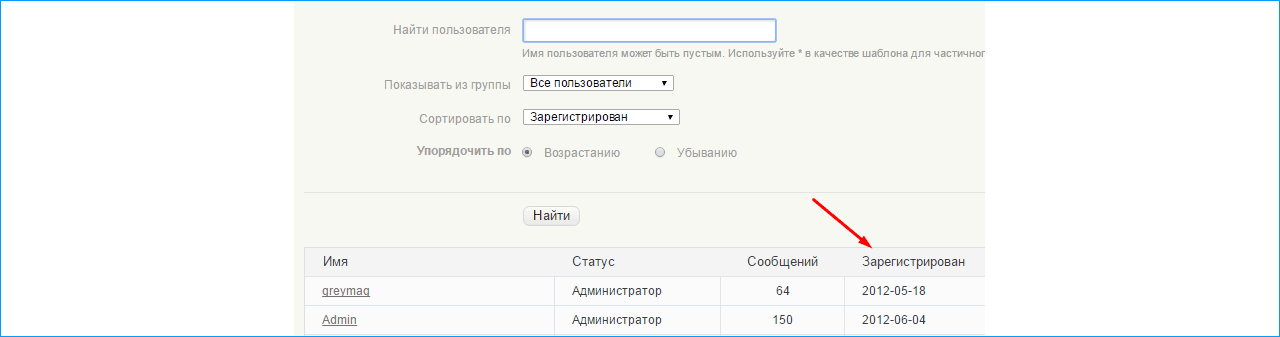 ru — адрес.
ru — адрес.
Пример поиска pdf-файлов по сайту reg.ru
Через скрытые файлы/папки в robots.txt
robots.txt — текстовый файл, в котором прописывается, как роботам поисковых систем работать со страницами: какие файлы и страницы нельзя смотреть, а какие, наоборот, нужно просматривать в первую очередь. Эти файлы используется для того, чтобы сайты быстрее индексировались, то есть как можно раньше начинали отображаться в списках поисковиков Google и Яндекс. Иногда владельцы используют свой ресурс как бесплатное облачное хранилище и добавляют туда файлы и папки, закрытые от публичного просмотра. В robots.txt можно посмотреть их названия и открыть в браузере напрямую.
Чтобы открыть robots.txt, введите в браузере domain.ru/robots.txt, где domain.ru — нужный домен.
- org/HowToStep»>
2.
Просмотрите все строки, которые начинаются с команды Disallow (она означает, что файл нельзя просматривать поисковым роботам).
-
3.
Если нашлось что-то, что поможет установить личность владельца (например, файл contacts.html с перечнем контактных данных), откройте соседнюю вкладку браузера и введите domain.ru/contacts.html. Этот файл можно будет просмотреть и скачать.
Через exif-данные о фотографиях на сайте
Exif-данные — это дополнительная информация о фотографиях: дата создания и место съёмки. Если владелец не оптимизировал изображения перед тем, как загрузить их в сеть, и не очистил exif-данные, вы сможете посмотреть эту информацию. Например, если на сайте есть фотографии из офиса компании, вы узнаете его адрес и сможете установить название организации или физическое лицо, которое искали.
Чтобы узнать exif-данные:
-
1.
Откройте сервис exif-regex.info.
-
2.
Введите url-адрес фотографии. Чтобы узнать его, кликните по фотографии правой кнопкой мыши и выберите «Открыть в новой вкладке». Url-адрес будет указан в поисковой строке браузера.
Также вы можете загрузить файл, если уже скачали его на свой компьютер. Затем пройдите антибот-проверку и нажмите
В результатах проверки можно найти нужную информацию.
Мы перечислили способы, которые помогут найти владельца сайта. Они не гарантируют успеха на 100%. Особенно если человек, которого вы ищете, следит за конфиденциальностью и старается оставлять как можно меньше «следов». Также вы можете проверить свой ресурс по пунктам перечисленным выше, чтобы понять, насколько тяжело/легко найти его владельца.
Помогла ли вам статья?
Да
раз уже
помогла
Как узнать владельца сайта | 2DOMAINS.RU ✔️
- Для чего может понадобиться связь с владельцем сайта
- Простые способы найти владельца сайта
- Узнать владельца сайта с помощью сторонних сервисов
В статье мы расскажем, как найти владельца сайта разными способами, рассмотрим, как узнать владельца сайта без судебного постановления.
Владельцы сайтов не обязаны размещать свои данные на всеобщее обозрение. Стопроцентно установить личность любого владельца веб-ресурса и связаться с ним может только сотрудник правоохранительных органов, если предоставит соответствующие документы. Только в этом случае регистратор домена может дать всю известную ему информацию о домене и лицах, которые им владеют. Однако у рядового пользователя тоже есть несколько способов легально разузнать информацию о владельце сайта или хотя бы попытаться связаться с ним.
Для чего может понадобиться связь с владельцем сайта
- Покупка домена. С каждым годом свободных доменов всё меньше и меньше. Может получиться так, что ваш идеальный домен уже занят. В этом случае один из вариантов заполучить его ― связаться с владельцем и купить домен напрямую у него.
- Предложить сотрудничество. Возможно, сайт подходит вам по тематике и вы хотите разместить на нём рекламу своего продукта. Или вас могут заинтересовать материалы на странице и вы хотите связаться с авторами работ (такое часто случается с фотографиями).
- Нарушение авторских прав. Если вы подозреваете авторов сайта в плагиате, не обязательно сразу обращаться в суд. В вопросе контента очень важно не упустить драгоценное время. Можно предъявить претензию владельцу. Таким образом, можно будет быстро и мирно решить конфликт
Простые способы найти владельца сайта
Для начала разберём самые простые варианты поиска владельца сайта:
— через контактные данные на сайте,
— через сервис Whois.
Узнать владельца сайта по адресу на странице веб-ресурса
Владельцы не всегда скрываются и могут разместить все необходимые данные для связи на своем же сайте. Проверьте, нет ли на веб-ресурсе страницы «Контакты», «О компании», «Офисы». Здесь может располагаться карта с местоположением компании или форма обратной связи, где можно задать свой вопрос.
Также можно прокрутить главную страницу до футера. Здесь также может быть карта, контакты или форма обратной связи.
Узнать владельца по Whois
Whois — интернет-сервис для поиска и проверки данных о доменном имени. Подобные сервисы есть у многих доменных регистраторов, в том числе и на сайте 2domains.ru. Whois может дать много интересной информации, в том числе и о владельце сайта (администраторе домена).
Чтобы получить информацию об администраторе домена:
- Перейдите в Whois-сервис.
- Введите интересующий вас домен.

- Нажмите Проверить:
Если человек или организация, которые зарегистрировали домен, оставили данные открытыми, перед вами появится имя и фамилия (у физ. лиц) или название компании (у юр. лиц), адрес, телефон и email.
Если же человек или организация всё же пожелала остаться анонимной и заказали услугу Скрытие персональных данных, данные владельца сайта посмотреть не получится. Однако на месте данных будет ссылка на форму обратной связи с администратором домена и вы сможете отправить свой запрос.
К сожалению, оба этих способа могут не увенчаться успехом, поэтому можно попробовать другие варианты. Однако они тоже не дают стопроцентной гарантии успеха.
Узнать владельца сайта с помощью сторонних сервисов
Найти администратора можно через:
- другие принадлежащие ему ресурсы,
- архивные версии сайта,
- скрытые файлы в robots.txt,
- exif-данные фотографий,
- файлы в Google,
- ссылки на сайте.
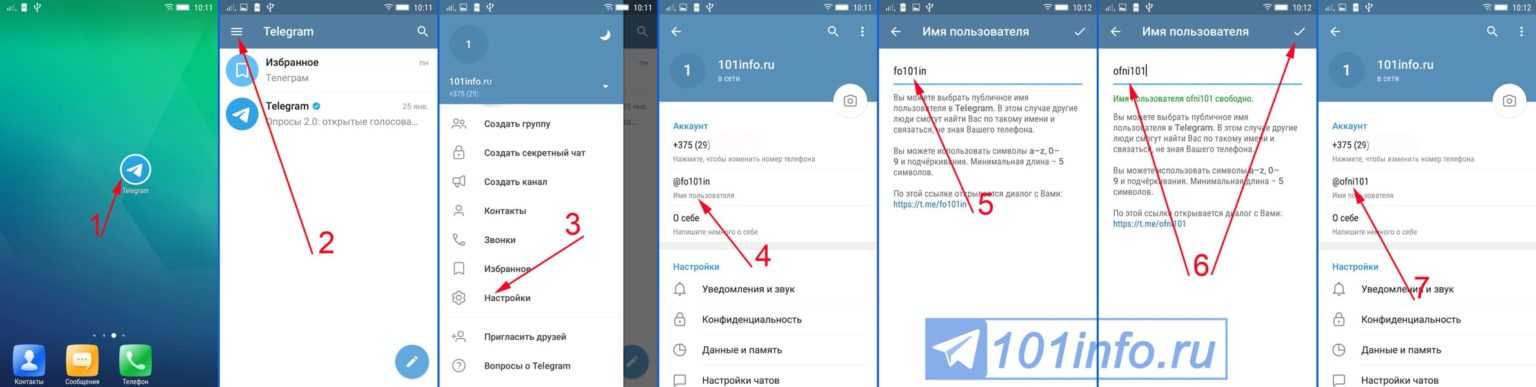
Через другие сайты, которые принадлежат этому же администратору
У владельца нужного вам сайта может быть несколько веб-ресурсов. На одном из них он мог оставить свои контакты в футере/на странице «Контакты» или не скрыл информацию в Whois. Остаётся только узнать, какие ещё домены ему принадлежат. Для этого:
- Перейдите на сервис 2ip.ru.
- Введите доменное имя и нажмите Поиск.
Готово, вы увидите все ресурсы, которые принадлежат тому же владельцу, что и нужный вам сайт. После это используйте два варианта поиска администратора, которые описаны выше. Возможно, один из ресурсов окажется личным блогом.
Через архивные версии сайта
Администраторы доменов не всегда сразу закрывают все свои данные. Возможно, когда-то на веб-ресурсе был раздел с контактами, который со временем убрали. Но от нас такое не скроешь. Зайдите на archive.org. Введите необходимый домен и нажмите GO.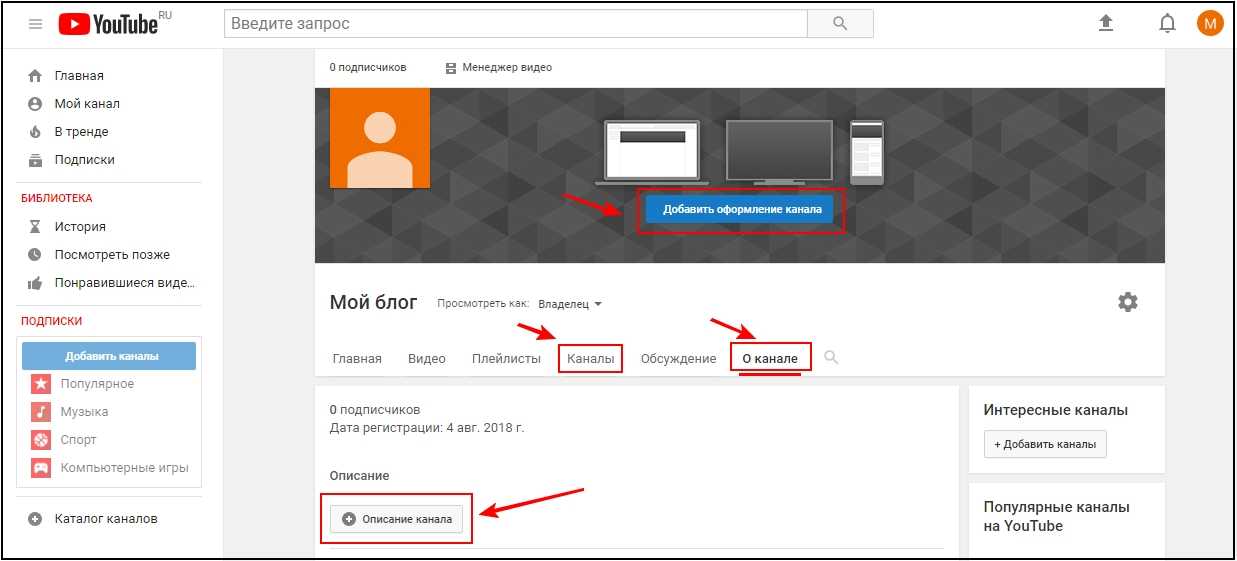 Перед вами появятся снапшоты сайта, за всё время его существования. Поищите контакты на старых версиях ресурса.
Перед вами появятся снапшоты сайта, за всё время его существования. Поищите контакты на старых версиях ресурса.
Через скрытые файлы/папки в robots.txt
robots.txt — текстовый файл, который предназначен для поисковых систем. Он говорит, какие файлы и страницы нельзя индексировать, а какие, наоборот, нужно просматривать в первую очередь.
Иногда там могут быть старые страницы с личными данными или фотографиями. А некоторые даже используют свои серверы в качестве облачного хранилища, поэтому в robots.txt может найтись много полезного.
Чтобы открыть robots.txt:
1. Введите в браузере
domain.ru/robots.txt
Где domain.ru — нужное доменное имя.
2. Обратите внимание на строки, которые начинаются с команды Disallow. Disallow — отметка для поисковых систем, что файл нельзя индексировать.
3. Если какой-то из документов показалась вам нужным, например, файл contacts. html, откройте его. Для этого введите
html, откройте его. Для этого введите
domain.ru/contacts.html
4. Теперь вы можете просмотреть и скачать файл. Возможно, в файле будет необходимая информация.
Через exif-данные о фотографиях на сайте
Exif-данные — это дополнительная информация о фотографиях. Здесь может быть дата создания файла и место съёмки. Если владелец сайта не оптимизировал изображения перед загрузкой фото в сеть, он вряд ли очистил exif-данные. Какие фото могут помочь?
- фото из офиса компании. Так вы сможете узнать адрес офиса и название организации;
- фото с производства. Можно узнать, на каком заводе производится продукция.
Чтобы узнать exif-данные:
- Скачайте фото с сайта или скопируйте ссылку на изображение.
- Откройте сервис exif-regex.info.
- Загрузите файл или вставьте ссылку на картинку.
- Пройдите капчу.
- Нажмите View Image Data.

Готово, изучите полученные данные. Возможно, там будут зацепки.
Через поиск по файлам в Google
Это способ чем-то похож на два предыдущих. В файлах, которые администратор выкладывает на сайт, тоже могут сохраниться данные создателя документа.
Google умеет искать файлы с расширениями:
- doc,
- ppt,
- xls,
- pdf,
- rtf,
- swf.
Чтобы узнать администратора:
1. В поисковой строке Google введите
filetype:doc site:domain.ru
Где:
- doc — любой текстовый формат,
- domain.ru — доменное имя.
2. Скачайте документ на свой компьютер.
3. Перейдите в свойства документа и посмотрите автора.
Через ссылки на сайт (бэклинк)
Для ресурса хорошо, когда о нём говорят на других ресурсах. На начальных этапах (и не только) сами владельцы сайтов могут продвигать свой веб-ресурс через свои же социальные сети.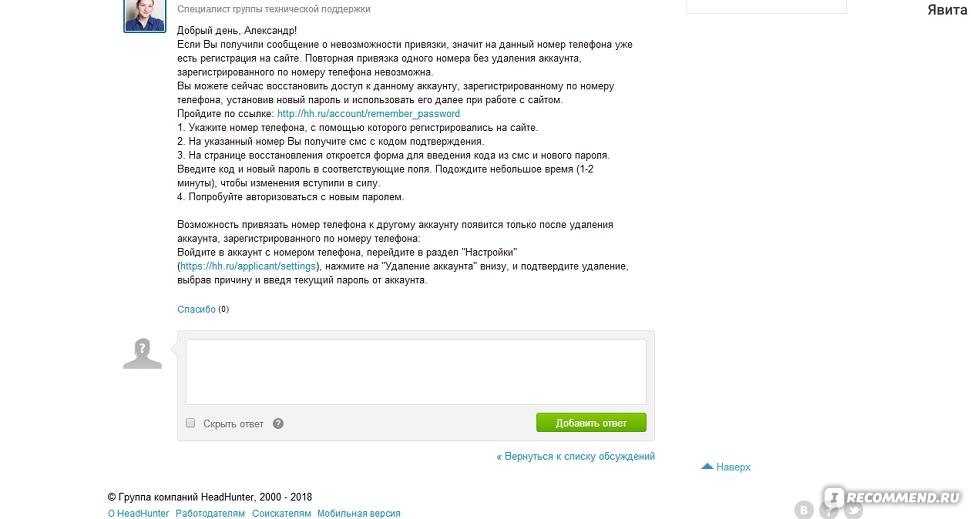 Благодаря бэклинкам можно разыскать владельца проекта.
Благодаря бэклинкам можно разыскать владельца проекта.
Чтобы найти ссылки:
- Перейдите на Ahrefs Backlink Checker.
- Введите домен или URL-адрес сайта.
- Нажмите Проверить бэклинки.
- Пройдите капчу:
Готово, вы получите список упоминаний на других ресурсах. В бесплатной версии ресурса доступен ТОП-100 ссылок. Среди них могут оказаться социальные сети администратора сайта или другие его проекты.
Как узнать данные администратора через регистратора домена и хостинг-провайдера (для правоохранительных и судебных органов)
Если вы представитель судебных или правоохранительных органов, вам не нужно долго искать администратора домена. Вы можете направить официальный запрос регистратору домена/хостинг-провайдеру, и тот обязан предоставить вам всю известную ему информацию. Узнать регистратора домена может помочь всё тот же Whois-сервис.
Регистратор указан в строке «registrar»:
Узнать хостинг-провайдера можно с помощью сервиса HostAdvice.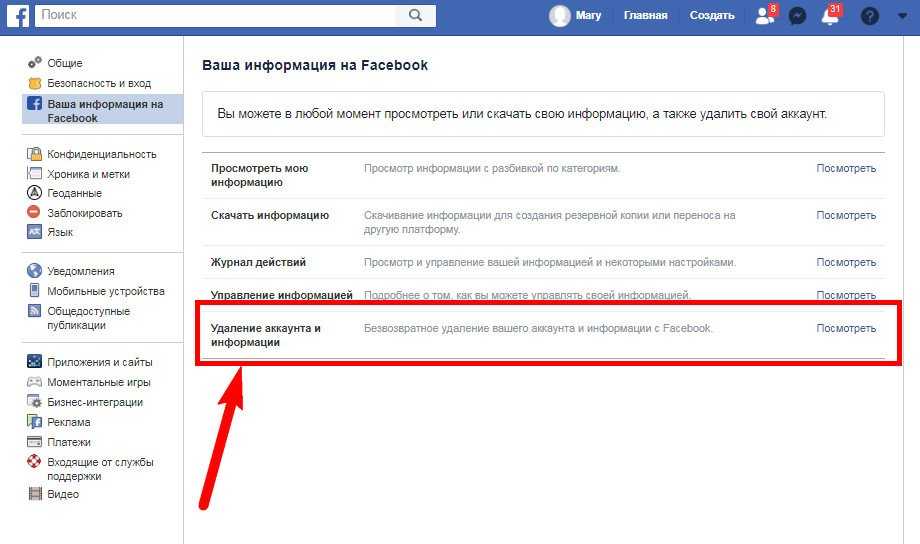
Если владелец сайта скрывает свои данные, поиск превращается в увлекательное расследование (кроме способа с правоохранительными органами). Каждый из способов не даёт гарантии, что вы найдёте нужного человека или его почтовый адрес. Тут нужно включить смекалку и надеяться, что администратор оставил о себе хотя бы малейший след. Но стоит отметить, что для современных сайтов очень важна открытость и всё больше ресурсов помещает на страницы формы обратной связи, email или ссылки на социальные сети. Через них вас с лёгкостью могут связать с представителем нужного отдела: рекламного – для сотрудничества или юридического – для предъявления претензий.
2013 — Как получить создателя или автора сайта или любого дочернего сайта?
Задавать вопрос
спросил
Изменено 2 года, 3 месяца назад
Просмотрено 428 раз
Я не могу найти создателя сайта в семействе сайтов SharePoint (существует более одного администратора), будь то в веб-представлении или программно.
Я попытался получить-создателя-создателя-сайта-подсайта-использования-jsom-или-остального-api, но, похоже, работает только для (дочерних) дочерних сайтов. Я также пробовал https://www.sharepointdiary.com/2018/02/find-who-created-site-in-sharepoint.html. Я бы предпочел использовать PnP, но пока ни одно решение не сработало.
$con = Connect-PnPOnline -ReturnConnection -Url $mySiteUrl -Учетные данные $myCreds
$web = Get-PnPWeb-Connection $con
Get-PnPProperty -ClientObject $web -Автор свойства
Get-PnPProperty : «Автор» не является членом «Microsoft.SharePoint.Client.Web»
+ Get-PnPProperty -ClientObject $Web -Автор свойства
+ ~~~~~~~~~~~~~~~~~~~~~~~~~~~~~~~~~~~~~~~~~~~~~~~ ~~
+ CategoryInfo: WriteError: (:) [Get-PnPProperty], ArgumentException
+ FullyQualifiedErrorId: ИСКЛЮЧЕНИЕ,SharePointPnP.PowerShell.Commands.Base.EnsureProperty
Я безуспешно пытался включить все свойства $web = Get-PnPWeb -Connection $cnx -Включает все свойства .
- 2013
- коллекция сайтов
- pnp-powershell
- дочерний сайт
- свойства
Использовать свойство Author веб-объекта, связанного с сайтом (не забудьте изменить URL-адрес сайта $103 для себя): 90 = Get-SPSite URL вашего сайта
$site. RootWeb.Автор
$сайт.Dispose()
RootWeb.Автор
$сайт.Dispose()
Артикул:
Программно определить, кто создал семейство веб-сайтов
7
Зарегистрируйтесь или войдите в систему
Зарегистрируйтесь с помощью Google
Зарегистрироваться через Facebook
Зарегистрируйтесь, используя электронную почту и пароль
Опубликовать как гость
Электронная почта
Требуется, но не отображается
Опубликовать как гость
Электронная почта
Требуется, но не отображается
Нажимая «Опубликовать свой ответ», вы соглашаетесь с нашими условиями обслуживания, политикой конфиденциальности и политикой использования файлов cookie
.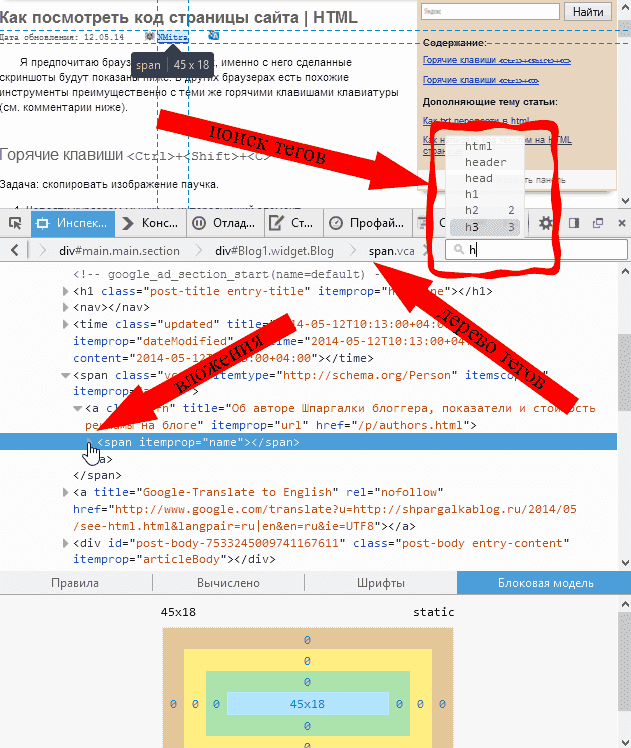
профилей авторов | Университет Webflow
Домашняя страница урока
Все уроки
Профили авторов
Домашняя страница урока
Все уроки
Настройте профиль создателя Webflow для отображения своих сайтов и информации о вас или вашей команде.
workspaces-billing
В этом видео используется старый пользовательский интерфейс. Скоро будет обновленная версия!
Настройте свой профиль создателя, добавьте в него свои демонстрируемые сайты Made in Webflow и дайте потенциальным клиентам возможность связаться с вами и следить за вами.
В этом уроке вы узнаете:
- О профилях создателей
- Как редактировать свой личный профиль создателя
- Как редактировать свой профиль создателя Workspace
О профилях создателей общедоступная страница (ранее общедоступные профили Webflow), где вы можете:
- Добавить информацию о себе, например биографию и аватар
- Включить теги навыков (например, «дизайн взаимодействия», «маркетинг» и т.
 д.)
д.) - Продемонстрируйте свои сайты Made in Webflow
- Продемонстрируйте свои опубликованные приложения Marketplace (только профили создателей Workspace)
Другие пользователи Webflow также смогут следить за вами из вашего профиля создателя. Они могут найти ваш профиль на страницах описания вашего сайта Made in Webflow.
Пример профиля создателя на Webflow Marketplace.Как изменить свой личный профиль создателя
По умолчанию ваш профиль является закрытым. Вы можете сделать его общедоступным, чтобы другие участники сообщества могли просматривать вашу информацию и творения и подписываться на вас прямо из вашего профиля.
На вкладке Профиль вы можете установить изображение своего профиля или аватар и выбрать информацию для обмена, заполнив соответствующие поля (например, имя, город, должность и т. д.).
, чтобы отредактировать свой личный профиль создателя:
- Перейдите в меню раскрывающегося департамента на панели
- Настройки профиля
- Перейдите к Профиль Tab
- .
 Обновите свой Avatar и FIELD119 и FIELER119 и FIELER119 и FIELER119 и FIELER119 и FIELER119
Обновите свой Avatar и FIELD119 и FIELER119 и FIELER119 и FIELER119 и FIELER119 и FIELER1199. Информация об учетной записи и Информация о профиле по мере необходимости
Как изменить профиль создателя Workspace
По умолчанию Workspace является частным и не имеет страницы профиля. Вы можете создать профиль создателя Workspace и сделать его общедоступным, чтобы другие участники сообщества могли просматривать информацию и творения вашей команды, а также следить за вашей командой прямо из вашего профиля.
Если вы являетесь владельцем или администратором Workspace, вы можете переключить « на » свой профиль создателя Workspace и отредактировать его, выполнив следующие действия.
Чтобы отредактировать профиль создателя рабочей области:
- Перейдите в раскрывающееся меню Учетная запись на панели инструментов
- Нажмите Рабочие области
- Выберите рабочую область, для которой вы хотите обновить настройки профиля
Перейдите к рабочей области Рабочая область вкладка
- Обновите Workspace имя , аватар и поля в профиле Public Workspace по мере необходимости
имя. В разделе Public Workspace profile вы можете добавить другую информацию о своей команде (например, город, веб-сайт, информацию и т. д.). Вы также можете переключить «Общедоступный профиль» на « на 9».0119 », если вы хотите, чтобы ваш профиль создателя Workspace был общедоступным.
Примечание: Если у вас есть сайты, представленные на Made in Webflow в вашем профиле создателя Workspace, вы не сможете сделать свой профиль закрытым.